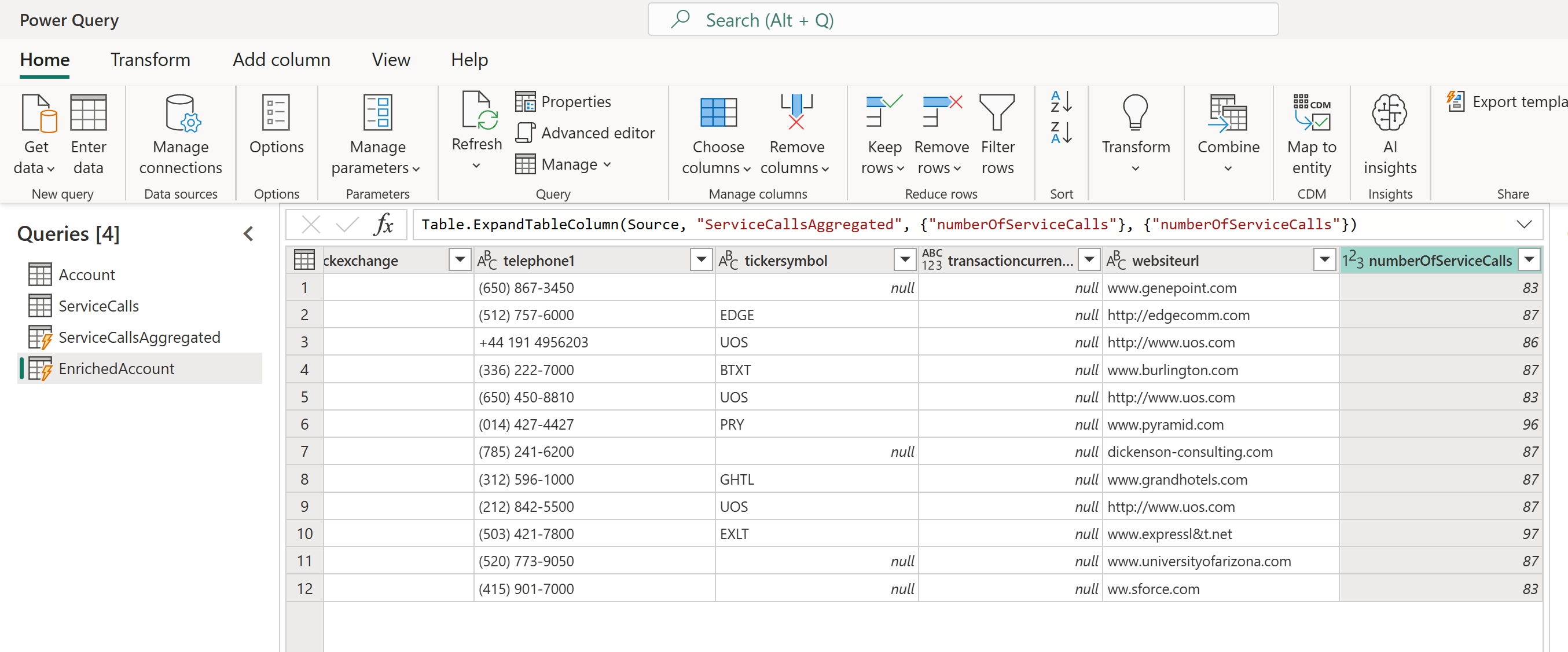Power BI Premium サブスクリプションでデータフローを使用する場合は、 ストレージ内計算 を実行できます。 これにより、既存のデータフローに対して計算を行い、レポートの作成と分析に集中できる結果を返すことができます。
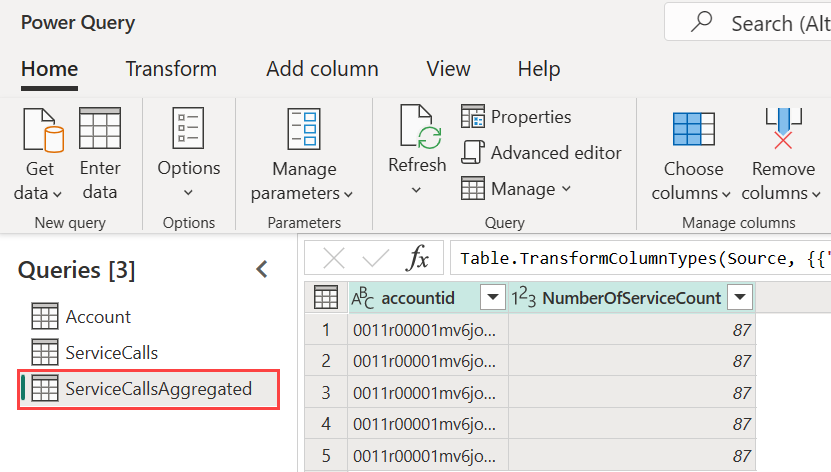
ストレージ内計算を実行するには、まず、データフローを作成して、その Power BI データフロー ストレージにデータを取り込む必要があります。 データを含むデータフローを作成したら、 計算テーブル (ストレージ内計算を実行するテーブル) を作成できます。
データフロー データを Power BI に接続するには、次の 2 つの方法があります。
- データフローのセルフサービス作成の使用
- 外部データフローの使用
次のセクションでは、データフロー データに計算テーブルを作成する方法について説明します。
計算テーブルを作成する方法
テーブルの一覧を含むデータフローを作成したら、それらのテーブルに対して計算を実行できます。
Power BI サービスのデータフロー作成ツールで、[ テーブルの編集] を選択します。 次に、計算テーブルの基礎として使用するテーブルを右クリックし、計算を実行します。 ショートカット メニューの [参照] を選択 します。
次の図に示すように、テーブルを計算テーブルとして使用できるようにするには、[ 読み込みを有効にする] を選択する必要があります。 テーブルを右クリックすると、このショートカット メニューが表示されます。
![[読み込みを有効にする] が選択されているクエリのショートカット メニューのスクリーンショット。](media/computed-tables/computed-table-enable-load.png)
[読み込みを有効にする] を選択すると、ソースが参照先テーブルである新しいテーブルが作成されます。 次の図に示すように、アイコンが 計算された アイコンに変わります。
![]()
この新しく作成されたテーブルに対して行う変換は、Power BI データフロー ストレージに既に存在するデータに対して実行されます。 つまり、データのインポート元の外部データ ソース (データのプル元の SQL データベースなど) に対してクエリは実行されません。
利用事例の例
計算テーブルで実行できる変換の種類は何ですか? Power BI または M エディターで変換ユーザー インターフェイスを使用して通常指定する変換はすべて、ストレージ内の計算を実行するときにサポートされます。
下記の例を検討してください。 Dynamics 365 サブスクリプションのすべての顧客の生データを含む Account テーブルがあります。 また、ServiceCalls にはサービス センターの生データがあり、各日に異なるアカウントから実行されたサポート呼び出しのデータも含まれます。
ServiceCalls のデータを使用して Account テーブルをエンリッチするとします。
まず、ServiceCalls のデータを集計して、昨年の各アカウントに対して行われたサポート呼び出しの数を計算する必要があります。
次に、アカウント テーブルを ServiceCallsAggregated テーブルとマージして、エンリッチされた Account テーブルを計算します。
次の図では、EnrichedAccount として表示された結果を確認できます。
変換は、ソース データではなく、Power BI Premium サブスクリプションに存在するデータフロー内のデータに対して行われます。
考慮事項と制限事項
Power BI Premium 容量からワークスペースを削除すると、関連付けられているデータフローは更新されなくなります。
組織の Azure Data Lake Storage アカウントで特に作成されたデータフローを操作する場合、リンク テーブルと計算テーブルは、テーブルが同じストレージ アカウントに存在する場合にのみ適切に機能します。 詳細情報: データフロー ストレージ用に Azure Data Lake Storage Gen2 を接続する
リンク テーブルは、Power BI と Power Apps で作成されたデータフローでのみ使用できます。 ベスト プラクティスとして、オンプレミスのデータとクラウド データによって結合されたデータに対して計算を行う場合は、そのような計算を実行する新しいテーブルを作成します。 これにより、既存のテーブルを使用して計算するよりも優れたエクスペリエンスが得られます。たとえば、ソースからのデータのクエリや、ストレージ内変換の実行も行うテーブルなどです。
こちらも参照ください
この記事では、計算テーブルとデータフローについて説明しました。 役に立つ可能性のあるその他の記事を次に示します。
次のリンクは、Power BI およびその他のリソースのデータフローに関する追加情報を提供します。
- Power BI でデータフローを作成して使用する
- オンプレミスのデータ ソースでのデータフローの使用
- Power BI データフローの開発者リソース
- ワークスペース のデータフロー設定を構成する (プレビュー)
- データフローとして CDM フォルダーを Power BI に追加する (プレビュー)
- データフロー ストレージ用に Azure Data Lake Storage Gen2 を接続する (プレビュー)
Power Query とスケジュールされた更新の詳細については、次の記事を参照してください。
Common Data Model の詳細については、その概要に関する記事を参照してください。
![サービス呼び出しのデータをアカウント ID で集計する [グループ化] ダイアログのスクリーンショット。](media/computed-tables/computed-tables-premium-02.png)
![アカウント テーブルと ServiceCallsAggregated テーブルをマージする [マージ] ダイアログのスクリーンショット。](media/computed-tables/computed-tables-premium-03.png)